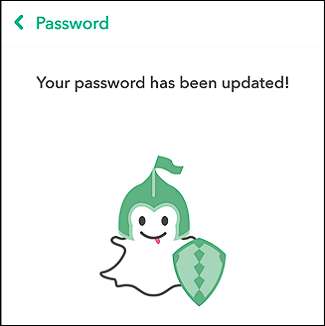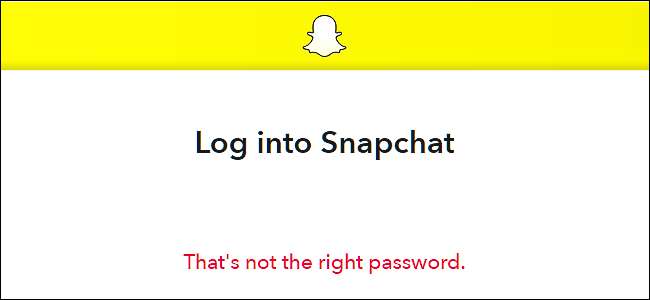
Wachtwoordbeheerders u helpen door die complexe wachtwoorden op te slaan die behoorlijk moeilijk te onthouden zijn. Als je je Snapchat-wachtwoord bent vergeten, kun je datzelfde wachtwoord niet echt herstellen, maar het is eenvoudig genoeg om je account te herstellen door je wachtwoord opnieuw in te stellen op iets nieuws.
Of je nu je Snapchat-wachtwoord bent vergeten of vermoedt dat iemand anders het zonder je toestemming heeft gewijzigd, Snapchat biedt een vrij eenvoudige manier om je account te herstellen. En waar we het hier over hebben, is het herstellen van uw account als u uw wachtwoord helemaal bent vergeten. Je Snapchat-wachtwoord wijzigen is een beetje anders: dat is wanneer u uw huidige wachtwoord kent, maar dit gewoon wilt wijzigen in een nieuw wachtwoord.
Reset uw wachtwoord via de website
Ga eerst naar Snapchat’s website en klik op de link "Wachtwoord vergeten".
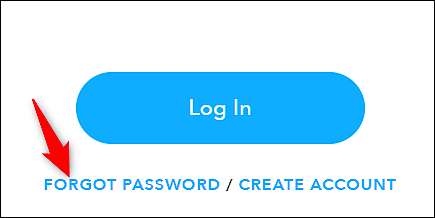
Typ op de volgende pagina het e-mailadres dat aan je Snapchat-account is gekoppeld en klik vervolgens op de knop "Verzenden".
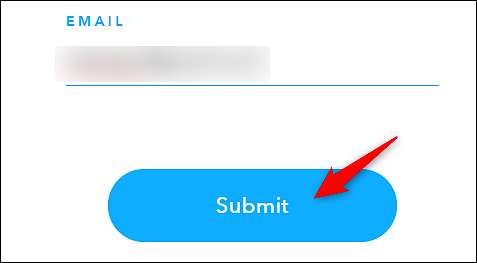
Mogelijk moet u een snelle beveiligingscontrole uitvoeren om te bewijzen dat u een mens bent. Als u klaar bent, klikt u op de knop "Volgende".
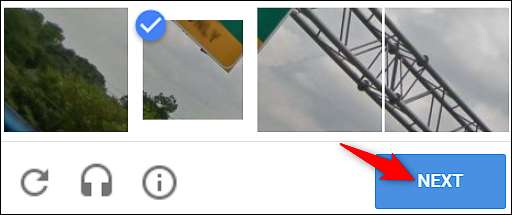
U ontvangt een e-mail met een link om uw wachtwoord opnieuw in te stellen.
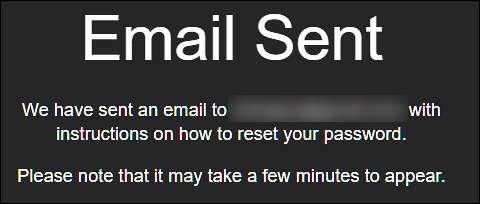
Wanneer u de e-mail ontvangt, klikt u op de gegeven link om uw wachtwoord opnieuw in te stellen.

Typ uw nieuwe wachtwoord (en maak er een sterke van ), typ het nogmaals om te bevestigen en klik vervolgens op de knop "Wachtwoord wijzigen".
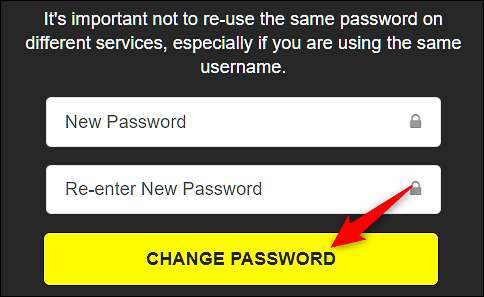
Nadat uw wachtwoord is gewijzigd, moet u zich opnieuw aanmelden bij uw account op elk apparaat waarop u dat account gebruikt.

Reset uw wachtwoord via de app
Het opnieuw instellen van uw wachtwoord via de Snapchat-app is net zo eenvoudig. We gebruiken hier de Android-versie voor ons voorbeeld, maar deze werkt vrijwel hetzelfde op iPhone of iPad.
Open de Snapchat-app en tik op de knop "Inloggen".
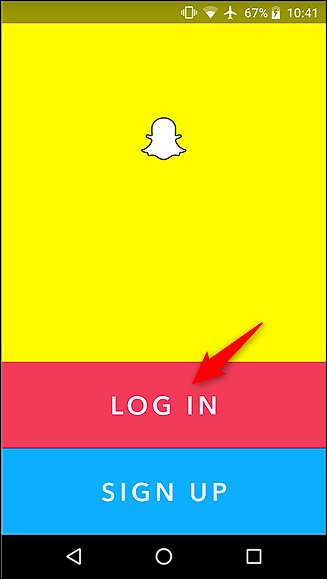
Typ vervolgens uw gebruikersnaam of e-mailadres en tik op de link "Wachtwoord vergeten".

U heeft de keuze om een verificatiecode te ontvangen via een sms-bericht op uw telefoon of uw e-mailadres te gebruiken om deze opnieuw in te stellen. Het gebruik van uw e-mailadres werkt op dezelfde manier als bij het opnieuw instellen van uw wachtwoord op de website, en omdat we dat in het vorige gedeelte hebben behandeld, gaan we hier naar de optie "Via telefoon" kijken.
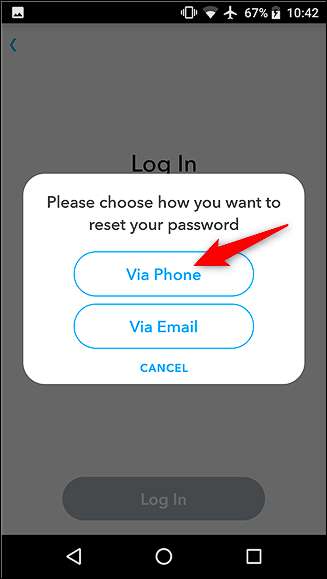
U moet bewijzen dat u geen robot bent (zoals robots hun wachtwoorden vergeten!), En vervolgens op de knop "Doorgaan" tikken.
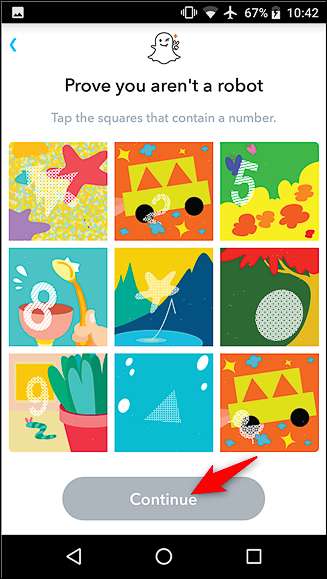
Typ het telefoonnummer dat u in het bestand heeft en tik vervolgens op de knop "Doorgaan".
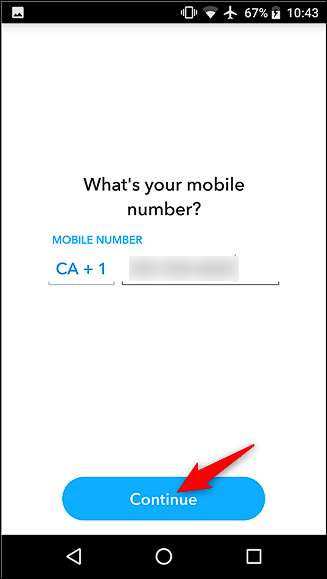
U kunt een code via sms naar u laten sturen of een automatische oproep ontvangen. Beide methoden zijn vergelijkbaar, maar we gaan ervoor kiezen om de code via sms te ontvangen.
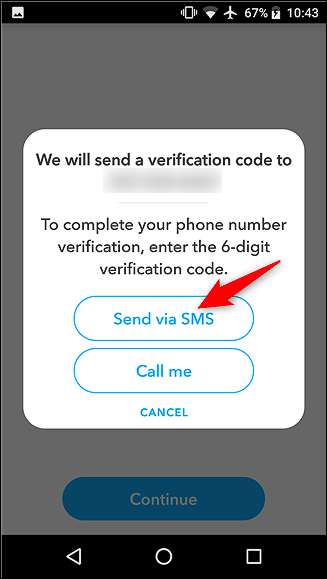
Zodra u de code heeft, voert u deze in het daarvoor bestemde veld in en tikt u op de knop "Doorgaan".
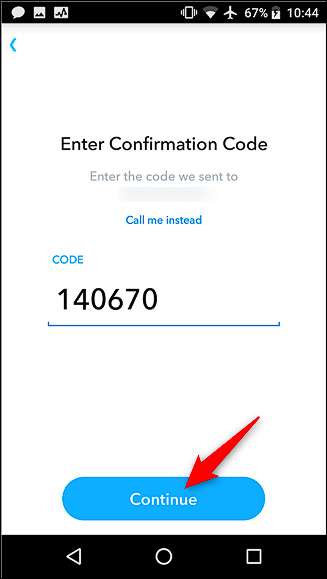
Op het volgende scherm kun je een nieuw wachtwoord maken om je account te beveiligen. Typ uw nieuwe wachtwoord (vergeet niet om maak het een sterke, veilige ) en tik vervolgens op de knop "Doorgaan".
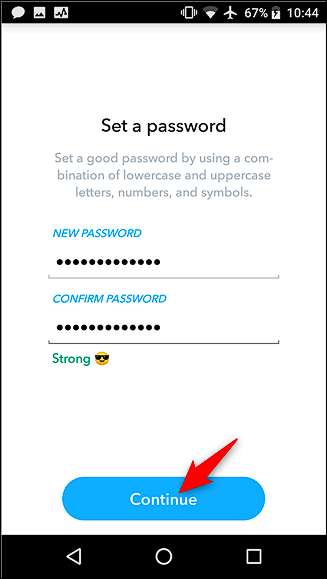
Dat is alles wat er is! Je hebt je Snapchat-wachtwoord hersteld en opnieuw ingesteld.